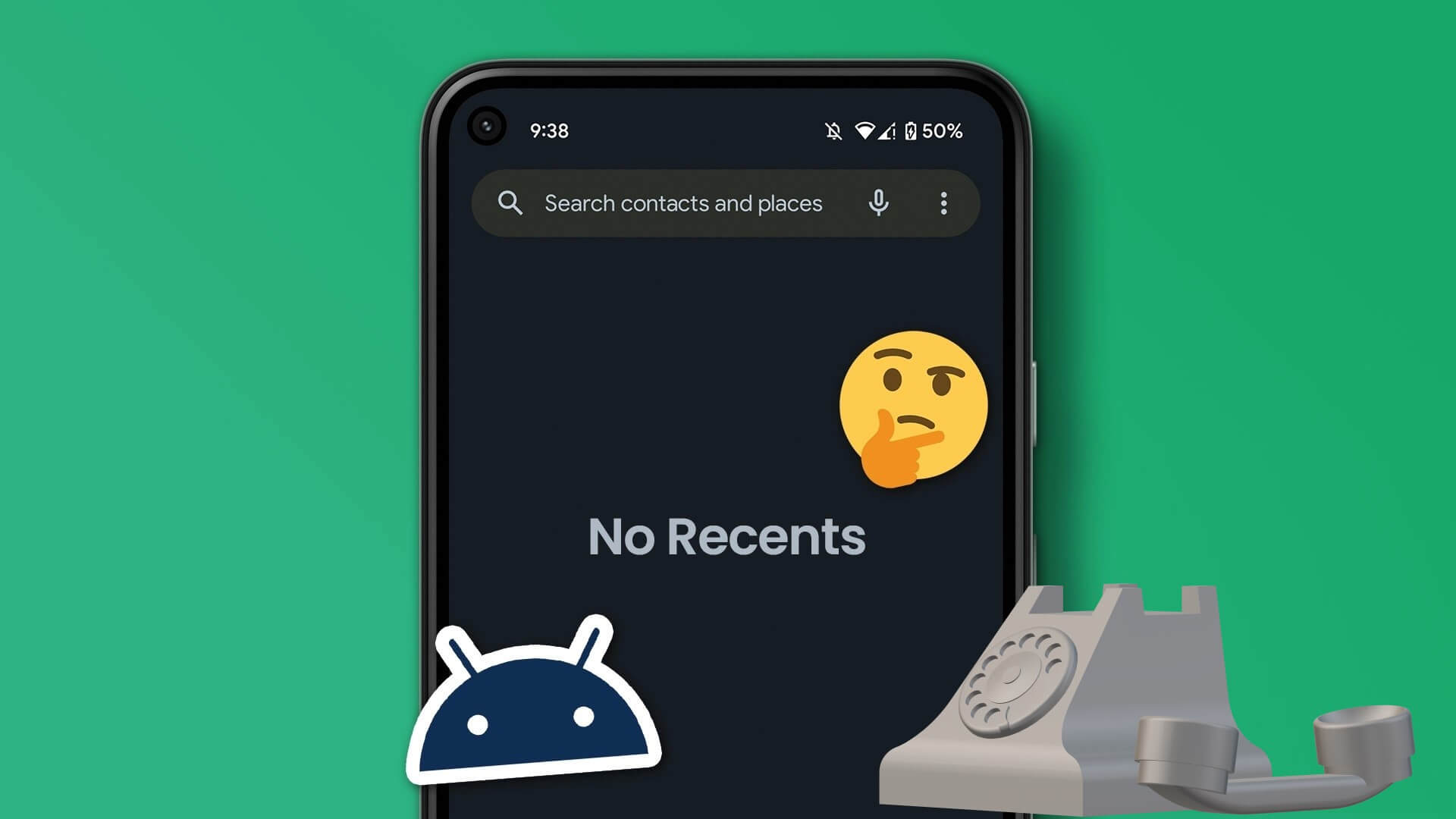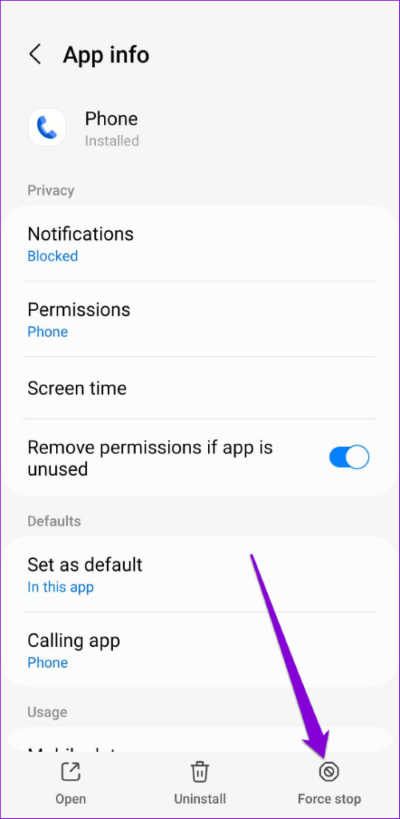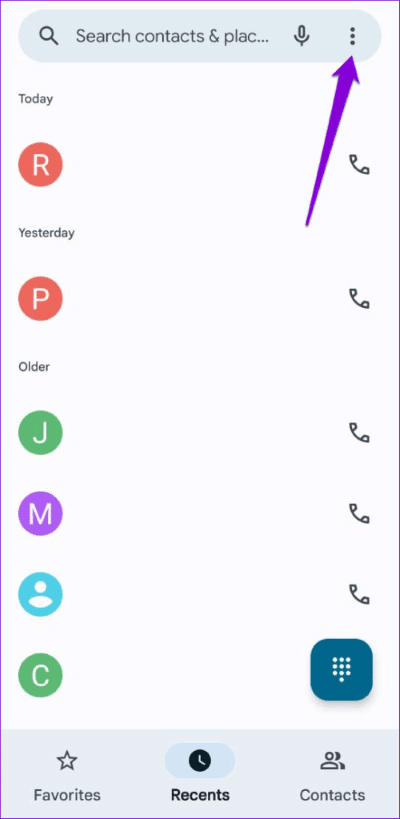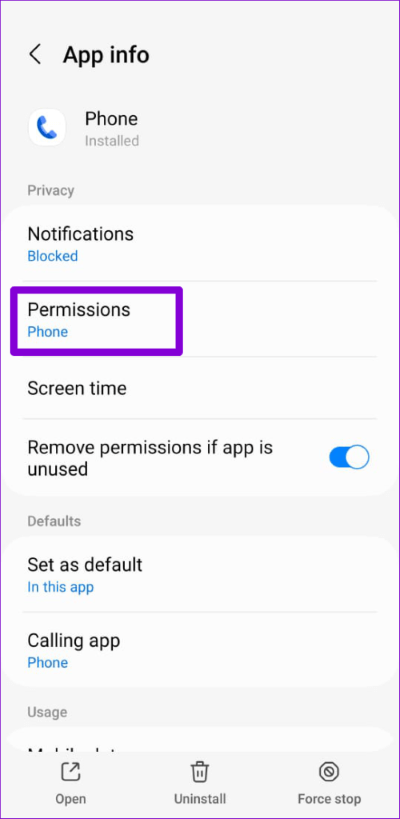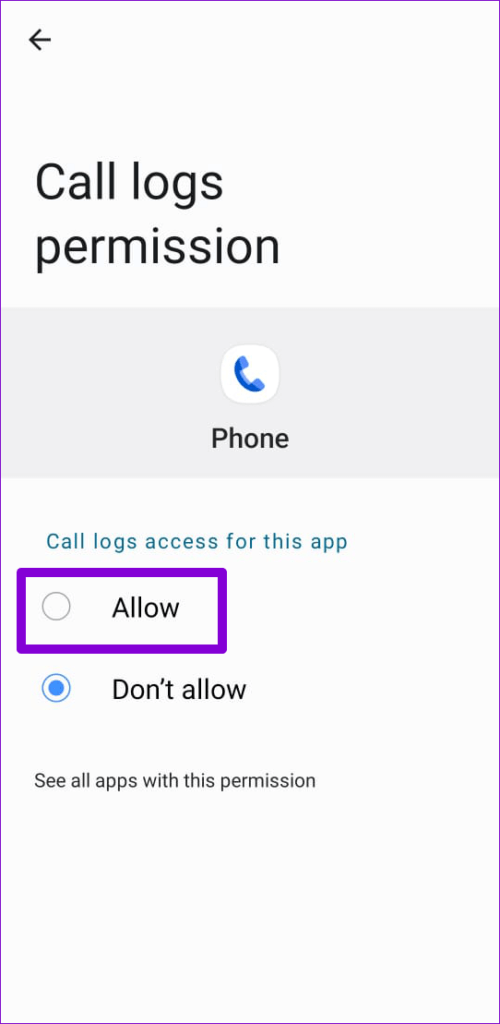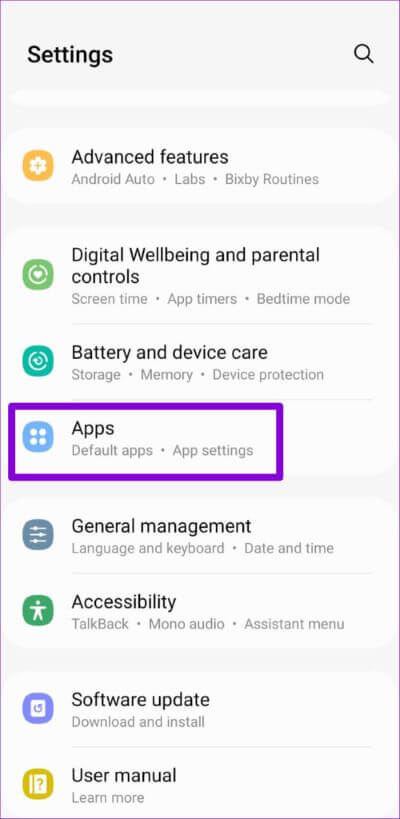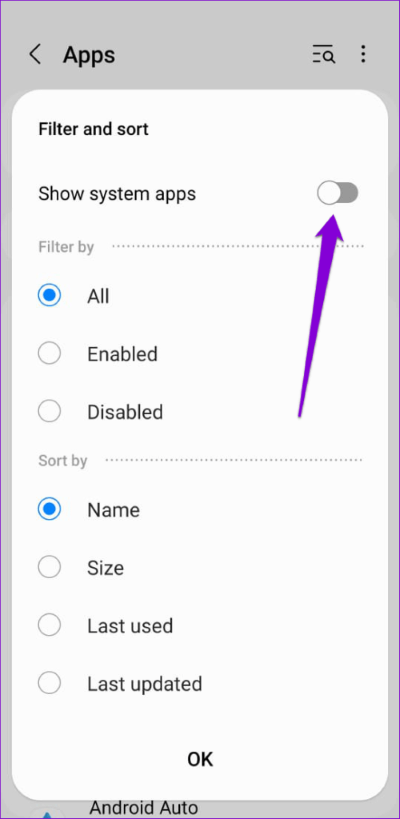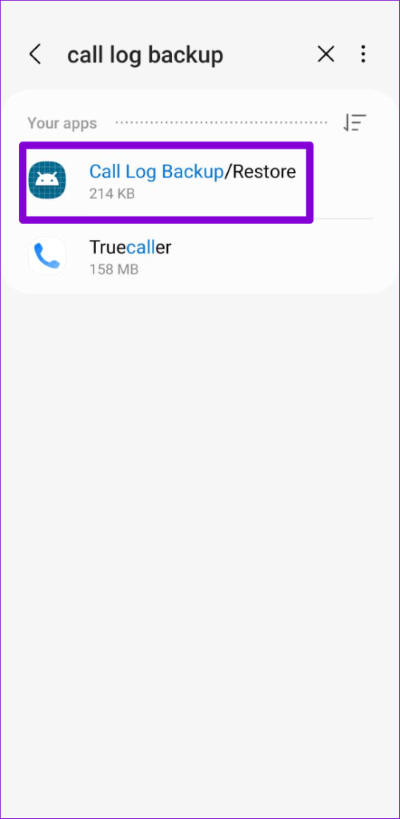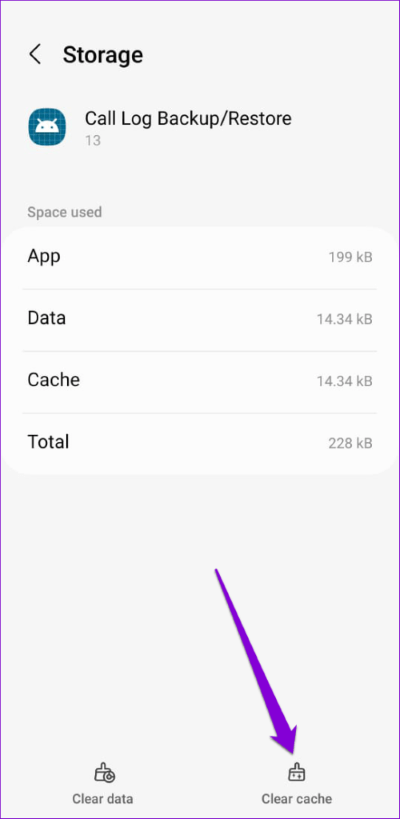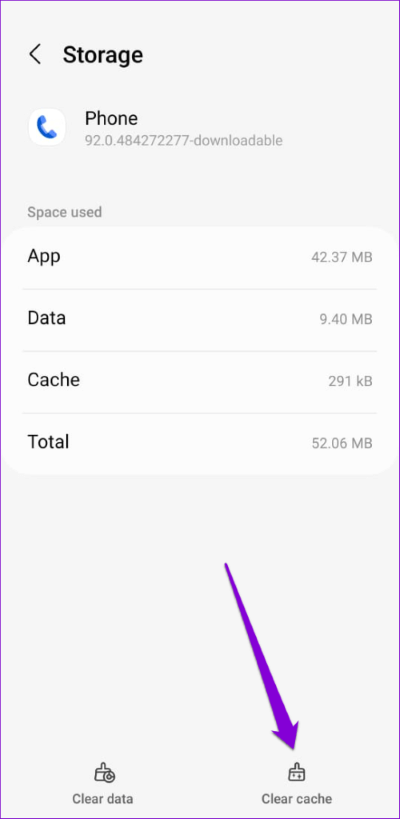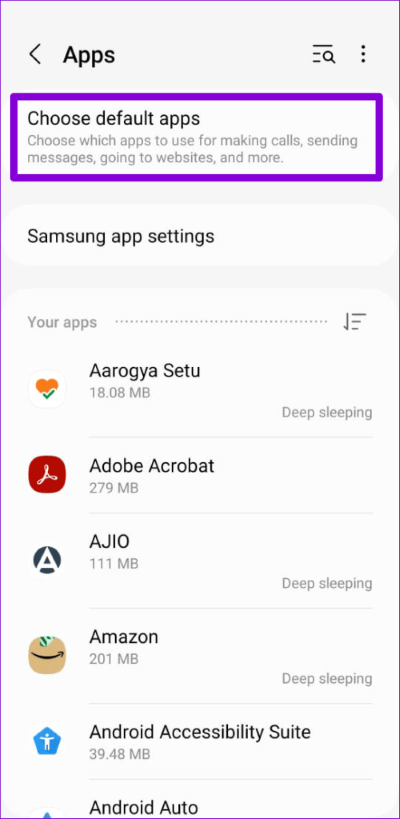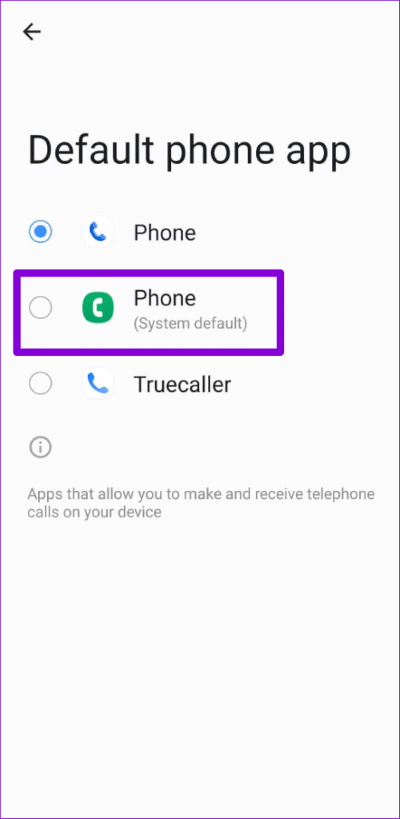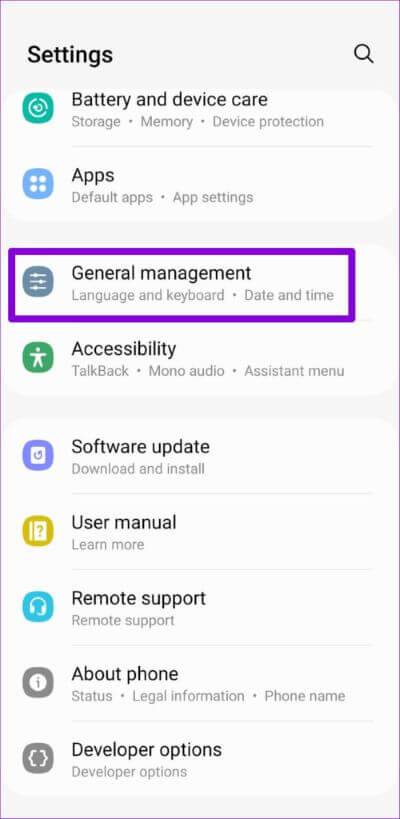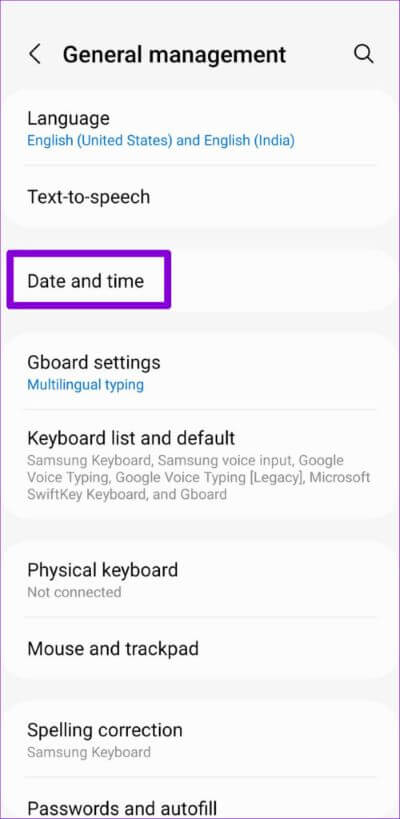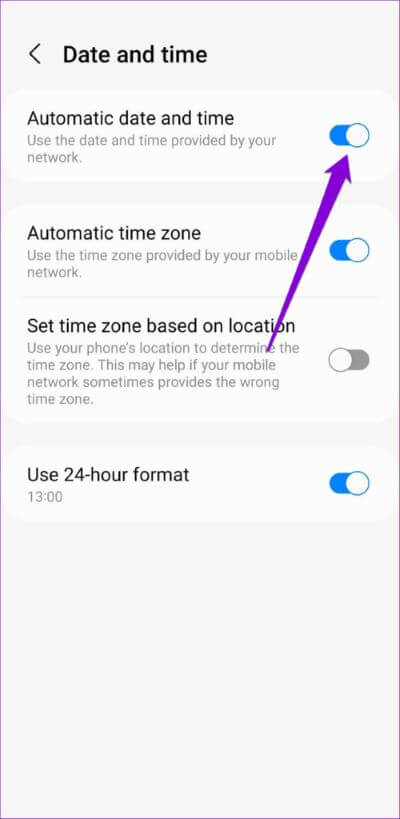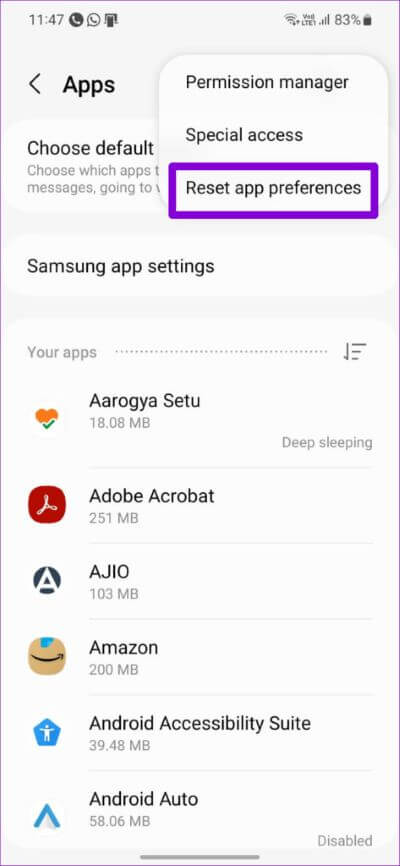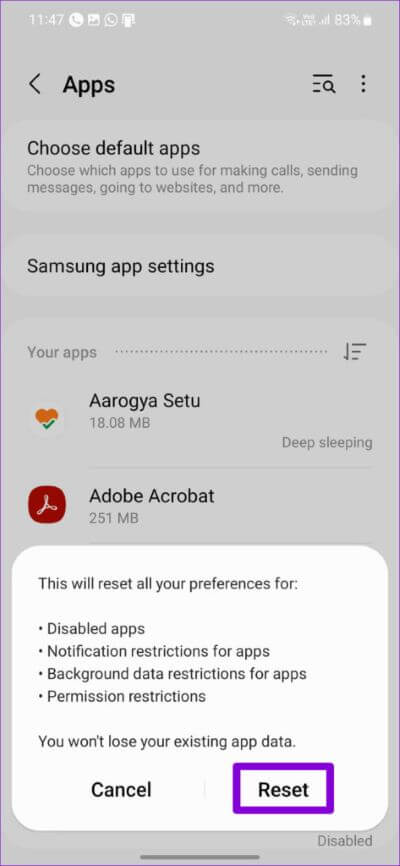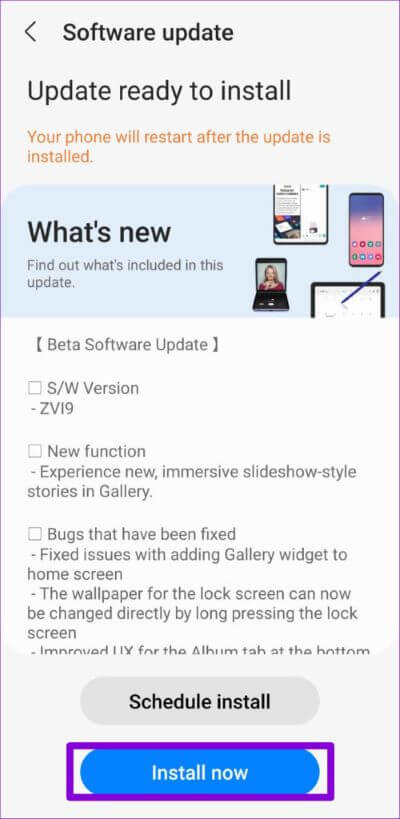8 beste Möglichkeiten, um zu beheben, dass der Anrufverlauf auf Android nicht angezeigt wird
Ihr Android-Telefon zeichnet jeden Anruf auf, den Sie tätigen, entgegennehmen oder verpassen. Diese Informationen können nützlich sein, wenn Sie sie benötigen Überprüfen Sie die Dauer eines letzten Anrufs oder Ihren Anrufverlauf. Aber was ist, wenn Ihr Android-Gerät keine dieser Daten speichert und Ihren Anrufverlauf nicht anzeigt?
Glücklicherweise können Sie dieses Problem lösen, ohne auf drastische Maßnahmen zurückzugreifen. Hier sind einige Lösungen, die Sie ausprobieren können, wenn Ihr Anrufverlauf auf Ihrem Android-Gerät fehlt.
1. Erzwingen Sie das Stoppen der Telefon-App
Du kannst anfangen Erzwinge das Schließen der Telefon-App Und wieder öffnen. Wenn dies nur ein vorübergehender Fehler in der App ist, dann wird Ihnen dieser Trick viel Zeit und Ärger ersparen.
Drücken Sie lange auf das Telefon-App-Symbol und tippen Sie im daraufhin angezeigten Menü auf das Informationssymbol. Tippen Sie auf der App-Infoseite unten auf die Option Stopp erzwingen und tippen Sie zur Bestätigung auf OK.
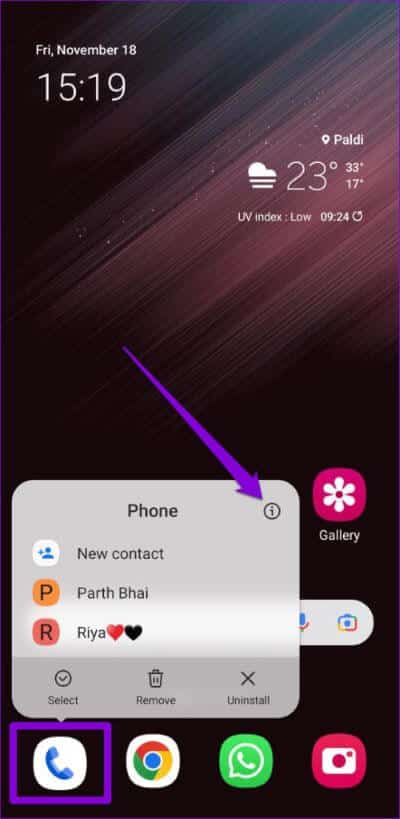
Öffnen Sie die Telefon-App und tippen Sie auf das dreipunktige Menüsymbol in der oberen rechten Ecke, um Ihren Anrufverlauf zu überprüfen.
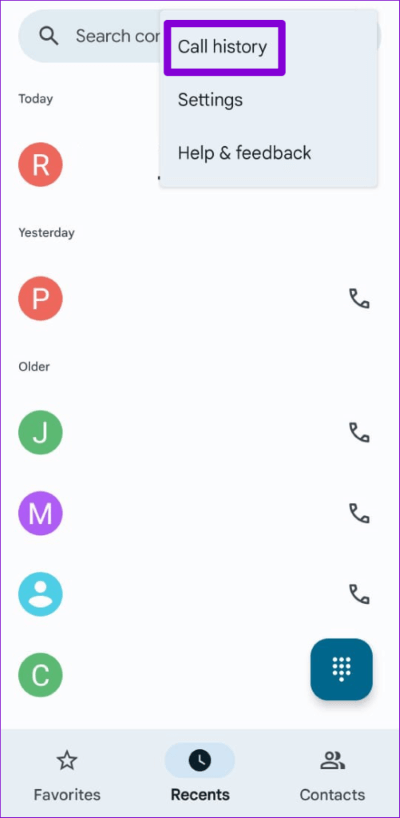
2. Erlauben Sie der Telefon-App, auf Ihre Anrufprotokolle zuzugreifen
Ein Neustart der Telefon-App hilft nur, wenn dies der Fall ist Eingeschränkte erforderliche Berechtigungen für den Zugriff zu Ihren Anrufprotokollen hinzufügen und speichern. Hier erfahren Sie, wie Sie dies überprüfen können.
Schritt 1: Drücken Sie lange auf das Telefon-App-Symbol und tippen Sie auf „i“-Symbol aus dem angezeigten Menü.
Schritt 2: geh zum Berechtigungen.
Schritt 3: Klicke auf Anrufprotokolle und wählen Sie Erlauben vom nächsten Bildschirm.
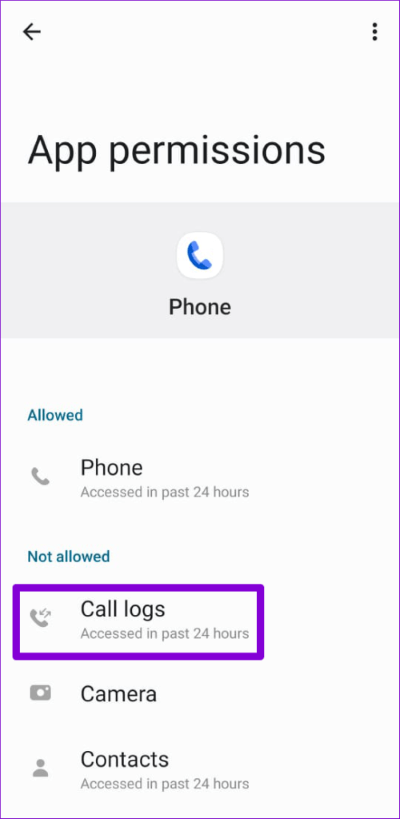
3. Löschen Sie den Cache für System-Apps
Unter Android unterstützen viele System-Apps die Ausführung der standardmäßigen Telefon-App. Wenn bei einer dieser Apps Probleme auftreten, kann Android Ihren Anrufverlauf möglicherweise nicht anzeigen. Hier ist, was Sie tun können, um System-Apps zu reparieren.
Schritt 1: Öffne eine App die Einstellungen und gehe zu Anwendungen.
Schritt 2: Klicken Sie auf das Symbol "filtern und sortieren" Und aktivieren Sie den Schalter zum Anzeigen Systemanwendungen.
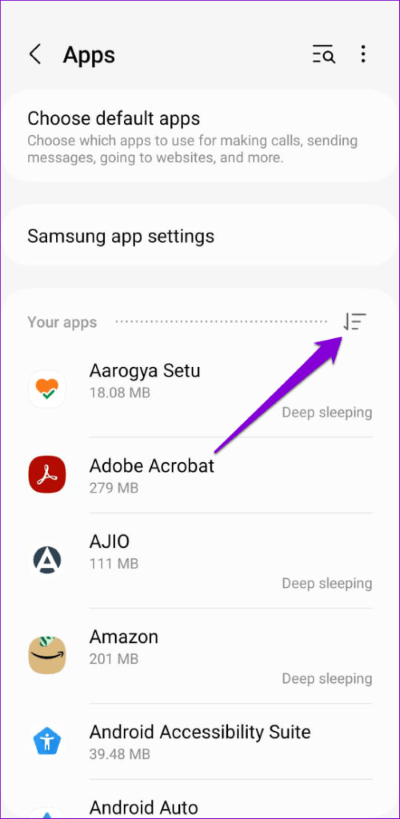
Schritt 3: Verwenden Sie das Suchtool, um eine App zu finden "Anrufprotokoll sichern/wiederherstellen".
Schritt 4: geh zum Lager Und drücke Die Option Cache löschen befindet sich unten.
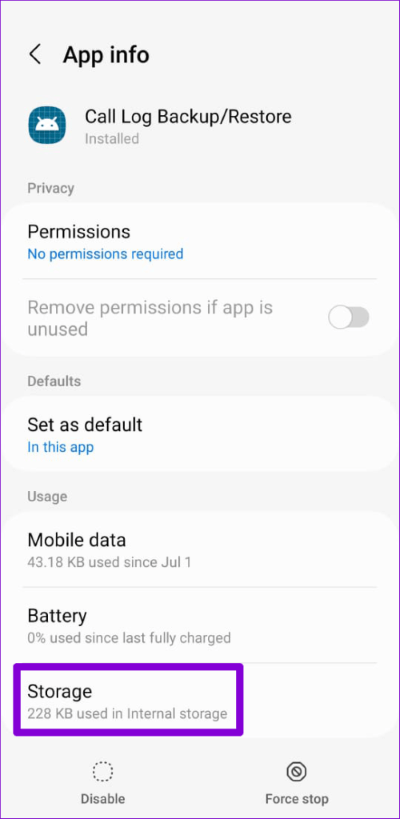
Schritt 5: löschen Cache-Daten Timer für Telefondienste uAnrufverwaltungsanwendungen.
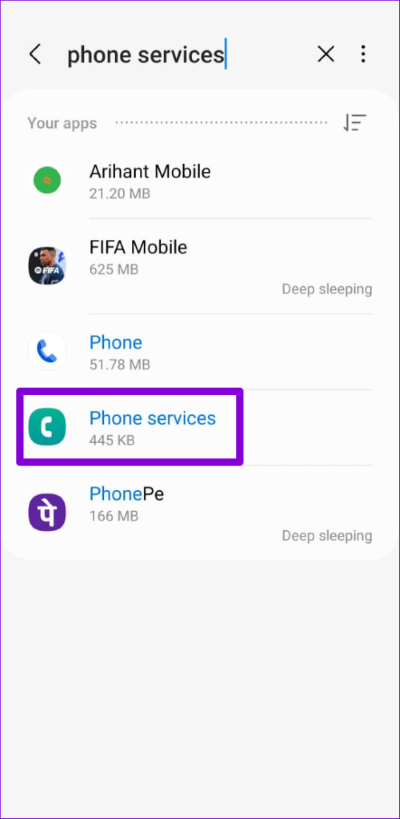
Überprüfen Sie als Nächstes, ob die Telefon-App angezeigt wird Zeichnen Sie Ihre Anrufe auf.
4. Löschen Sie den Cache der Telefon-App
Die standardmäßige Telefon-App sammelt wie System-Apps temporäre Daten. Wenn auf diese Daten nicht zugegriffen werden kann, zeigt die Telefon-App Ihre Anrufprotokolle möglicherweise nicht an. Sie können versuchen, die Cache-Daten der Telefon-App zu löschen, um zu sehen, ob das hilft.
Schritt 1: Lange drücken mobile App-Symbol Und drücke „i“-Symbol aus der resultierenden Liste.
Schritt 2: geh zum Lager und drücken Sie Option Cache leeren.
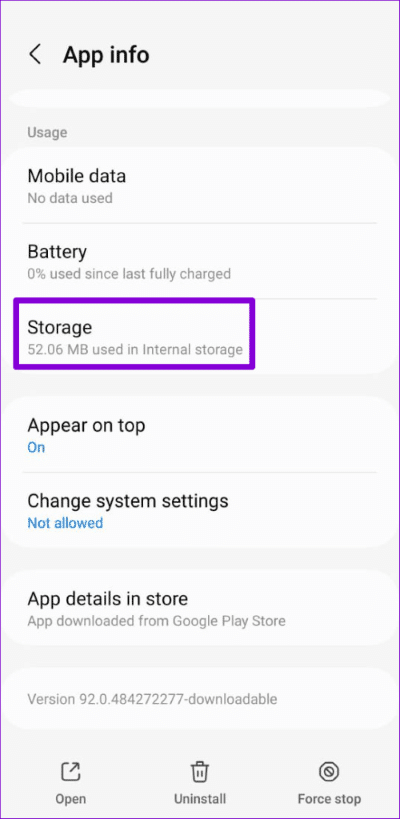
5. Ändern Sie die Standard-App des Telefons
Das Problem, dass das Anrufprotokoll nicht angezeigt wird, hat möglicherweise nichts mit dem Android-System zu tun, sondern eher mit der von Ihnen verwendeten Telefon-App. Wenn Sie kürzlich zu einer Telefon-App eines Drittanbieters gewechselt sind, sollten Sie zur Standard-System-App zurückkehren.
Schritt 1: Öffne eine App die Einstellungen und gehe zu Anwendungen.
Schritt 2: Klicke auf Wählen Sie Standard-Apps.
Schritt 3: Klicke auf App und wählen Sie Standardoption System aus der folgenden Liste.
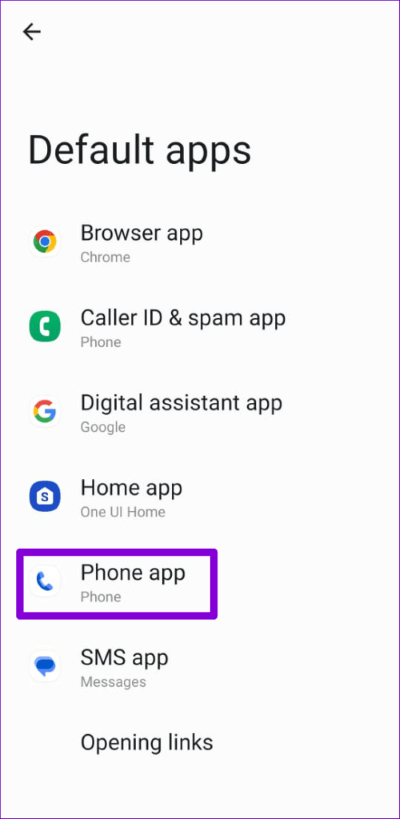
6. Automatisches Datum und Uhrzeit aktivieren
Wenn Ihr Telefon auf ein falsches Datum oder eine falsche Uhrzeit eingestellt ist, können Apps möglicherweise keine Daten speichern oder synchronisieren und Probleme verursachen. Um sicherzustellen, dass Ihr Android das richtige Datum und die richtige Uhrzeit hat, müssen Sie die „Automatisches Datum und Uhrzeitin der Einstellungen-App. Hier ist wie.
Schritt 1: Öffne eine App die Einstellungen Und drücke Öffentliche Verwaltung.
Schritt 2: Klicke auf Datum (und Uhrzeit.
Schritt 3: Umschalten neben aktivieren "Automatisches Datum und Uhrzeit".
7. App-Einstellungen zurücksetzen
Wenn das Problem weiterhin besteht, können Sie dies tun App-Einstellungen zurücksetzen Ihre. Dadurch werden alle System-Apps wieder aktiviert und alle App-Einschränkungen entfernt, die Sie möglicherweise festgelegt haben. Keine Sorge, Ihre App-Daten sind davon nicht betroffen.
Schritt 1: In der Bewerbung die Einstellungen , Gehe zu Liste der Anwendungen.
Schritt 2: Klicke auf Menüsymbol mit drei Punkten in der oberen rechten Ecke und wählen Sie Anwendungseinstellungen zurücksetzen.
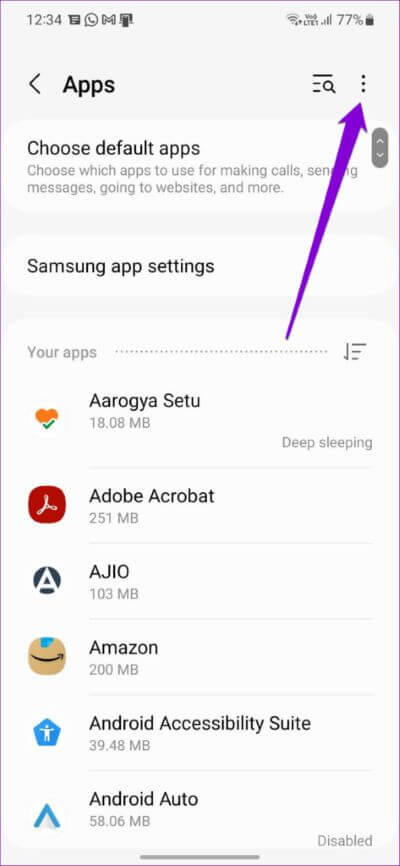
Schritt 3: Lokalisieren Zurücksetzen Zur Bestätigung.
8. INSTALLIEREN SIE ANDROID-UPDATES
Das Aktualisieren des Betriebssystems Ihres Telefons ist genauso wichtig wie das Aktualisieren Ihrer Apps. Neben neuen Funktionen bringen diese Updates dringend benötigte Fehlerbehebungen und Leistungsverbesserungen für Ihr Android-Gerät. Wenn der Anrufverlauf aufgrund eines Fehlers kein Problem anzeigt, sollte die Installation von Android-Updates helfen.
Öffnen Sie die App „Einstellungen“ und scrollen Sie nach unten, um auf „Software-Update“ zu tippen. Laden Sie alle ausstehenden Updates herunter und installieren Sie sie. Überprüfen Sie dann, ob Android Ihren Anrufverlauf anzeigt.
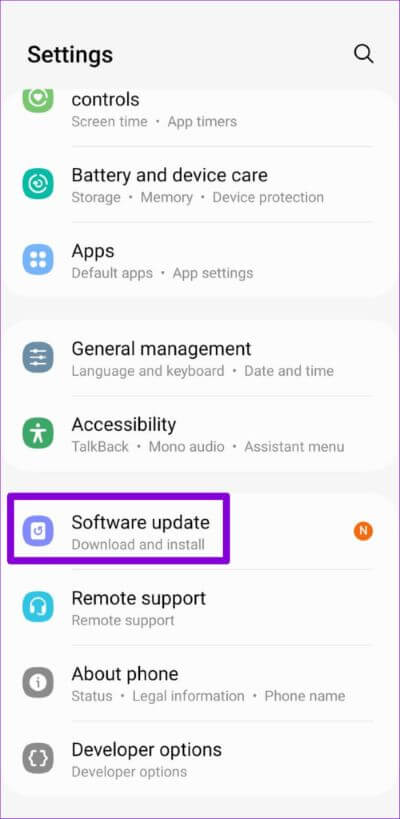
Protokoll ist wichtig
In den meisten Fällen verhindern fehlende relevante App-Berechtigungen oder beschädigte Cache-Daten, dass Android Ihren Anrufverlauf speichert. Wir hoffen, dass eine der Lösungen in dieser Liste hilfreich war und Sie wieder auf Ihre Anrufliste zugreifen können.